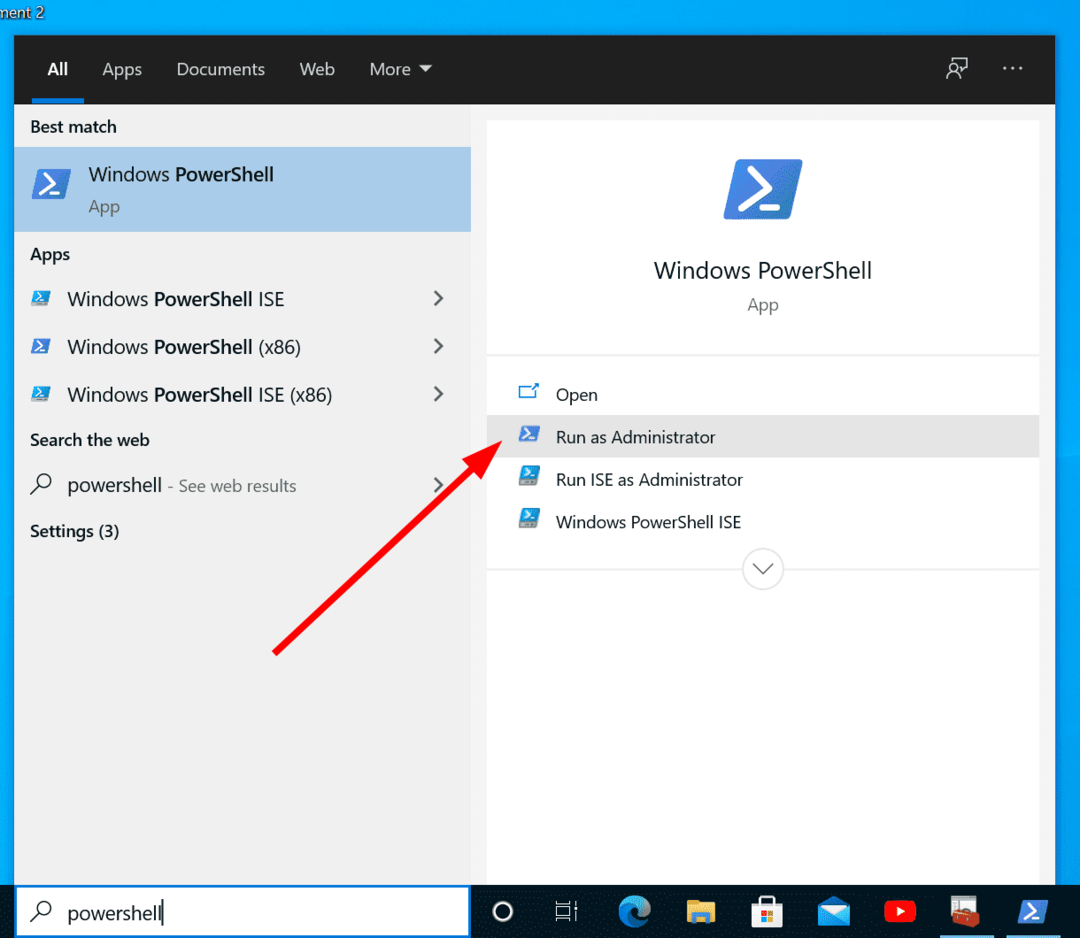Opi asentamaan nopeasti MSIXBundle-tiedostoja tietokoneellesi
- MSIXBundle-tiedosto voi sisältää paketteja asennusohjelman eri versioista.
- Se tekee useiden versioiden pakettien käyttöönotosta paljon helpompaa.
- Voit käyttää virallista App Installer -sovellusta Microsoft Storesta tällaisten tiedostojen asentamiseen.

XASENNA NAPSAUTTAMALLA LATAA TIEDOSTOA
- Lataa Restoro PC Repair Tool joka tulee Patented Technologiesin mukana (patentti saatavilla tässä).
- Klikkaus Aloita skannaus löytääksesi Windows-ongelmia, jotka voivat aiheuttaa tietokoneongelmia.
- Klikkaus Korjaa kaikki korjataksesi tietokoneesi turvallisuuteen ja suorituskykyyn vaikuttavia ongelmia.
- Restoron on ladannut 0 lukijat tässä kuussa.
Msixbundlen, Appx: n tai AppxPackagen avulla voit helposti asentaa tai ladata sivulta kolmannen osapuolen sovelluksia Windows 10- tai 11-tietokoneellasi. Tämä voi olla hyödyllistä sovelluksille, joita ei ole saatavana Microsoft Storesta.
Voit myös käyttää Msixbundlea, Appxia tai AppxPackagea sovellusten asentamiseen ulkopuolelta, jos Microsoft Store antaa virheitä tai palvelin ei vastaa. Tässä oppaassa näytämme, kuinka Msixbundle asennetaan Windows 10- ja 11-käyttöjärjestelmiin.
Mitä ovat MSIX-paketit?
MSIXBundle on Microsoftin oma pakettimuoto joka mahdollistaa useiden MSIX-pakettien turvallisemman ja luotettavamman käyttöönoton, joista jokainen voi tukea erilaista arkkitehtuuria.
Tämä tarkoittaa, että MSIXBundle voi sisältää paketteja sekä asennusohjelman x86- että x64-asennusversiolle.
Se tarkoittaisi parempaa ja helpompaa MSIX Bundlen jakelua sovelluksille jokaiselle arkkitehtuurille. Lisäksi MSIXBundlea käyttämällä sinun on yksinkertaisesti ladattava se MSIX-paketti jakelupaikkaasi, ja sovelluksen asennusohjelma hoitaa loput.
Kuinka asentaa MSIXBundle Windows 10:een ja 11:een?
- Mitä ovat MSIX-paketit?
- Kuinka asentaa MSIXBundle Windows 10:een ja 11:een?
- 1. Windows 10:ssä
- 1.1. Käytä App Installeria
- 1.2. Käytä PowerShellia
- 2. Windows 11:ssä
- 2.1. App Installerin käyttäminen
- 2.2. Käytä PowerShellia
1. Windows 10:ssä
1.1. Käytä App Installeria
- Avaa Microsoft Store tietokoneellasi.
- Kirjoita hakupalkkiin Sovelluksen asennusohjelma.
-
Asenna App Installer.

- Löydät Sovelluksen asennusohjelma kuten Microsoft. DesktopAppInstaller, kun suoritat Appx-paketin PowerShellissä.
- Tarkista tämä avaamalla alkaa -valikkoa painamalla Voittaa avain.
- Avata Windows PowerShell järjestelmänvalvojana.

- Kirjoita alla oleva komento ja paina Tulla sisään.
get-appxpackage *asennusohjelma*
- Avaa MSIXBundle-tiedosto, näet App Installer -kehote.
- Klikkaus Asentaa.

Microsoft App Installer -ohjelman käyttäminen MSIXBundle-tiedoston asentamiseen säästää vain komentojen suorittamisen vaivaa. Se on melko suoraviivainen ja helppokäyttöinen.
1.2. Käytä PowerShellia
- Avaa alkaa -valikkoa painamalla Voittaa avain.
- Avata Windows PowerShell järjestelmänvalvojana.

- Kirjoita alla oleva komento ja paina Tulla sisään.
Appx-paketti - Polku "X:\Polku\tiedostoon. Appx"(Esimerkiksi Add-AppxPackage -Path “D:\Appx\Microsoft. VCLibs.140.00_14.0.30704.0_x86__8wekyb3d8bbwe. Appx”)
- Kuinka lähettää palautetta Windows LAPSista helposti
- Korjaus: virheellinen muistikirjan nimivirhe OneNotessa
- Kuinka saada koskaan yhdistä tehtäväpalkkitoiminto Windows 11:ssä
- Excelin hyperlinkit eivät toimi? Korjaa ne 5 vaiheessa
2. Windows 11:ssä
2.1. App Installerin käyttäminen
- Avaa Microsoft Store tietokoneellasi.
- Kirjoita hakupalkkiin Sovelluksen asennusohjelma.
-
Asenna App Installer.

- Löydät Sovelluksen asennusohjelma kuten Microsoft. DesktopAppInstaller, kun suoritat Appx-paketin PowerShellissä.
- Kirjoita alla oleva komento ja paina Tulla sisään.
get-appxpackage *asennusohjelma*
- Avaa MSIXBundle-tiedosto, näet App Installer -kehote.
- Klikkaus Asentaa.

2.2. Käytä PowerShellia
- Avaa alkaa -valikkoa painamalla Voittaa avain.
- Avata Windows PowerShell järjestelmänvalvojana.

- Kirjoita alla oleva komento ja paina Tulla sisään.
Appx-paketti - Polku "X:\Polku\tiedostoon. Appx"(Esimerkiksi Add-AppxPackage -Path “D:\Appx\Microsoft. VCLibs.140.00_14.0.30704.0_x86__8wekyb3d8bbwe. Appx”)
Se on meiltä tässä oppaassa. Tässä olemme selittäneet oikein kaikki vaiheet, joita voit seurata Windows 10- tai 11-tietokoneellasi asentaaksesi MSIXBundle-tiedostoja.
Useat käyttäjät ovat ilmoittaneet saavansa virheilmoituksen Sovelluspakettia ei tueta asennusvirheiden vuoksi. Jos sinulla on myös tämä ongelma, katso oppaamme ja korjaa ongelma.
Lisäksi, jos saat Tätä asennuspakettia ei voitu avata -virhe sitten voit tarkistaa oppaassamme mainitut ratkaisut ongelman korjaamiseksi.
Jos sinulla on kysyttävää, kommentoi alla.
Onko sinulla edelleen ongelmia? Korjaa ne tällä työkalulla:
Sponsoroitu
Jos yllä olevat neuvot eivät ratkaisseet ongelmaasi, tietokoneessasi saattaa esiintyä syvempiä Windows-ongelmia. Suosittelemme lataamalla tämän tietokoneen korjaustyökalun (arvioitu erinomaiseksi TrustPilot.com-sivustolla) käsitelläksesi niitä helposti. Napsauta asennuksen jälkeen Aloita skannaus -painiketta ja paina sitten Korjaa kaikki.